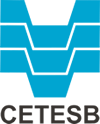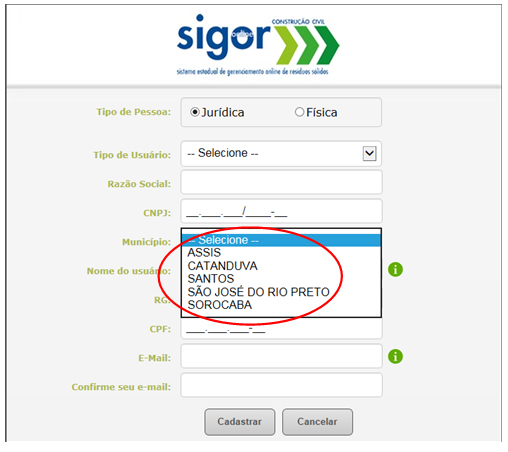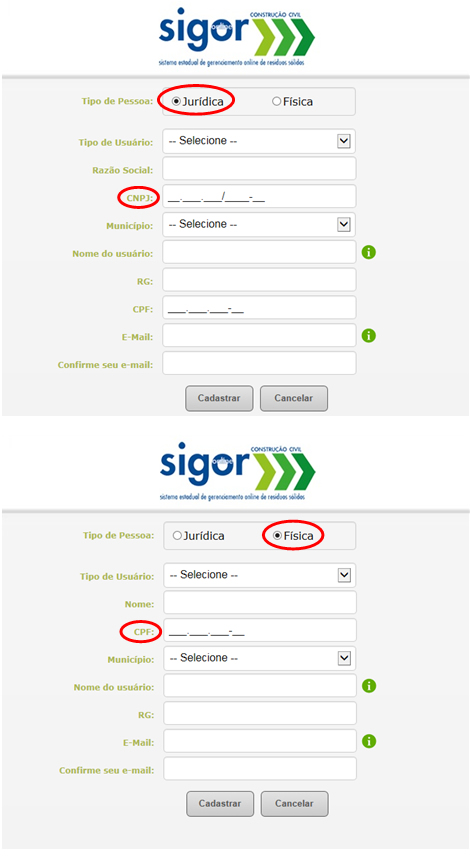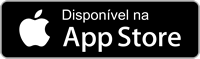Tutorial para Pré-Cadastro e Cadastro de Áreas de Destinação no SIGOR – Sistema Estadual de Gerenciamento Online de Resíduos Sólidos – Módulo Construção Civil
Atenção:
É importante seguir as instruções deste manual e preencher os dados corretamente, para evitar que você tenha que corrigir o cadastro.Orientação Geral:
A implantação do SIGOR nos municípios do Estado de São Paulo será gradual. Um DESTINO pode se cadastrar e utilizar o sistema, caso esteja localizado em um município que já se cadastrou no sistema ou caso se localize em um município que ainda não aderiu ao SIGOR, mas seja licenciado pela CETESB e receba resíduos das obras localizadas em pelo menos um dos municípios que se cadastraram no SIGOR.Além disso, a área de destinação deve estar devidamente regularizada e autorizada pela Prefeitura ou licenciada pela CETESB para realizar a atividade de destinação de resíduos para poder se cadastrar.
No Pré-Cadastro do DESTINO no SIGOR (cujas instruções encontram-se no item 1), devem ser preenchidos os dados referentes à sede da empresa (ou profissional autônomo) e os dados do usuário Administrador Master.. Posteriormente, no Cadastro, serão indicadas as unidades da empresa (para mais informações, leia o item 2.6)
Caso a sede da empresa (área de destinação) não se localize em um dos municípios que constam na página de pré-cadastro do SIGOR (conforme indicado abaixo em vermelho), entre em contato com a equipe do SIGOR pelo e-mail: sigorrcc@sp.gov.br
Após a adesão e cadastramento da Prefeitura no SIGOR, serão realizados treinamentos para instruir os usuários sobre como utilizar o Sistema. A agenda de treinamentos será divulgada na página do SIGOR: https://cetesb.sp.gov.br/sigor/category/eventos-sigor/
- Orientações para o Pré-Cadastro do DESTINO
- Acesse a home do SIGOR pelo link https://cetesb.sp.gov.br/sigor/
- Entre no Clique aqui (indicado abaixo em vermelho) para iniciar o pré-cadastro. Para completar esta etapa, caso seu navegador esteja programado para bloquear pop-up, será necessário desativar esta função (desbloquear pop-up).
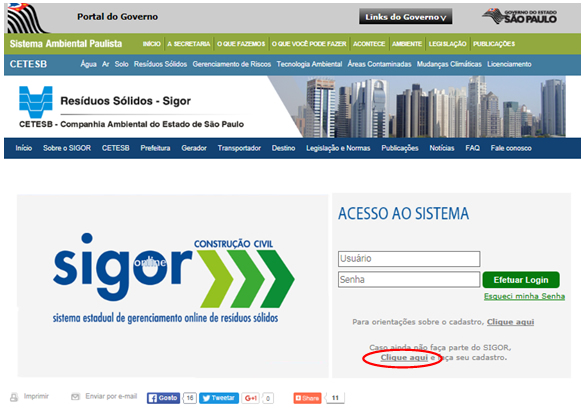
- No campo Tipo de Pessoa:
- Clique na seta à direita do campo Tipo de Usuário e selecione DESTINO (conforme indicado abaixo em vermelho).
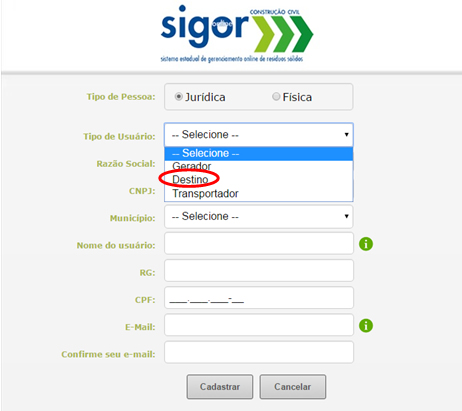
- Clique na seta à direita do campo Município e:
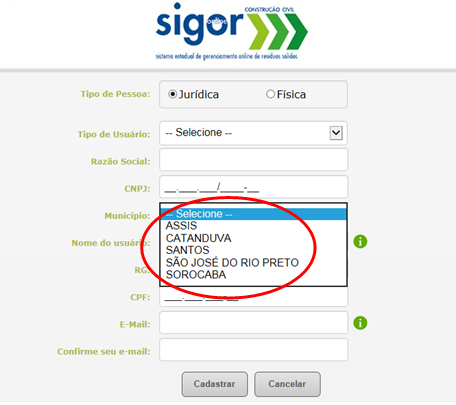
- Para Pessoa Jurídica, selecione o município onde a sede da empresa se localiza. → Atenção: o pré-cadastro deve ser referente à sede da empresa. Posteriormente, no cadastro, serão indicadas as unidades ou filiais da empresa;
- Para Pessoa Física, selecione o município onde você (autônomo) atua.
- Preencha o CNPJ da sede da empresa (pessoa jurídica) ou o CPF (pessoa física).
- Informe o nome, RG, CPF e e-mail da pessoa que será o Administrador Master, ou seja, o usuário que é o responsável pelo cadastro do DESTINO, atribui perfis de acesso aos funcionários que serão usuários do SIGOR, e pode acessar todas as funcionalidades do sistema.
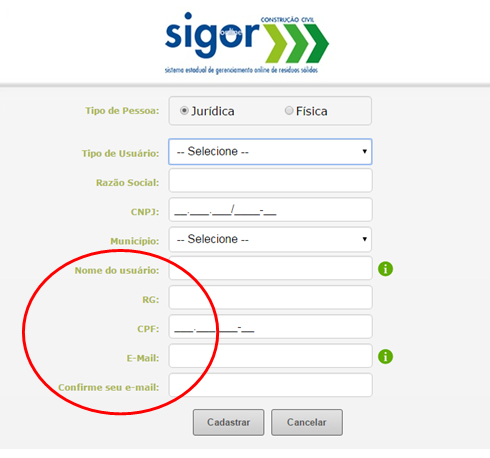
- Clique no botão Cadastrar.
- Aparecerá a tela com o Termo de Uso do Sistema. Leia com atenção e selecione “Li e Aceito o Termo de Uso” para prosseguir.
- Em seguida, o sistema enviará, para o e-mail informado, uma senha de acesso. → Atenção: caso necessite se cadastrar como GERADOR, TRANSPORTADOR e DESTINO, deve ser informado um e-mail diferente para pré-cadastrar cada tipo de usuário (GERADOR, TRANSPORTADOR e DESTINO), uma vez que este e-mail corresponde ao login no SIGOR.
- Orientações para o Cadastro do DESTINO
Importante: Sugerimos rodar o antivírus no computador antes de realizar o cadastro- Para poder efetuar o cadastro no SIGOR, você deverá estar de posse dos seguintes dispositivos e dados:
- Dispositivos:
Possuir computador com um dos seguintes navegadores instalados:- Internet Explorer versão 8 ou superior;
- Mozilla Firefox versão 42.0 ou superior,
- Google Chrome versão 47 ou superior.
- Dados:
- No caso de Pessoa Jurídica:
- CNPJ;
- Razão Social;
- CNAE (Classificação Nacional de Atividades Econômicas);
- Endereço;
- E-mail;
- Licença, alvará ou outro documento que comprove que a empresa está autorizada a exercer a atividade de destinação de resíduos,
- Coordenadas Geográficas.
- No caso de Pessoa Física:
- CPF;
- Nome;
- Endereço;
- E-mail;
- Licença, alvará ou outro documento que comprove que o prestador de serviço autônomo está autorizado a exercer a atividade de destinação de resíduos, e
- Coordenadas Geográficas.
No caso de Pessoa Jurídica, para saber o código CNAE da empresa, sugerimos acessar o site da Receita Federal, consulta a CNPJ:
http://www.receita.fazenda.gov.br/pessoajuridica/cnpj/cnpjreva/cnpjreva_solicitacao.asp
- No caso de Pessoa Jurídica:
- Dispositivos:
- Acesse a home do SIGOR https://cetesb.sp.gov.br/sigor/ utilizando um dos navegadores citados no item 2.1 e preencha o campo Usuário com o e-mail que você cadastrou e o campo Senha com a senha que foi enviada para o seu e-mail (conforme indicado abaixo em vermelho).
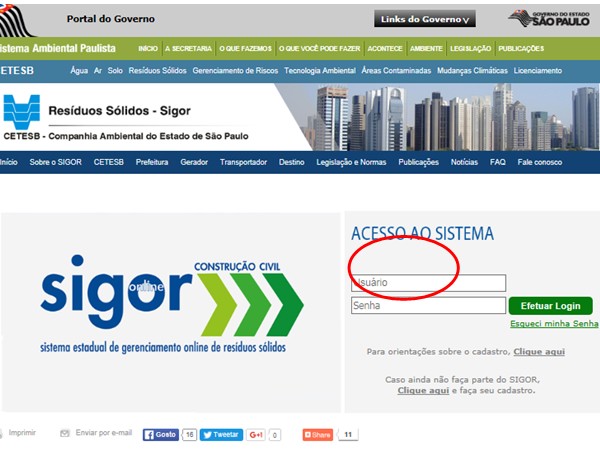
- Entre na aba Cadastro do menu inicial para realizar o cadastro de Pessoa Jurídica ou, no caso de profissional autônomo, o de Pessoa Física.
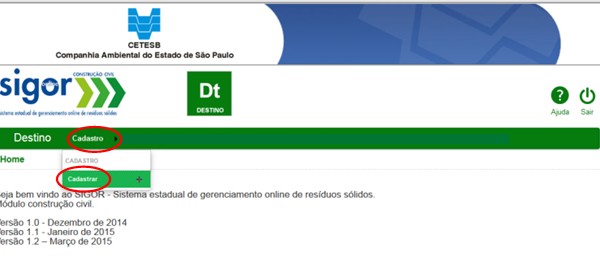
- Selecione uma das seguintes opções: Pessoa Jurídica ou Pessoa Física e preencha os campos de cadastro com os respectivos dados da sede da empresa ou do profissional autônomo.
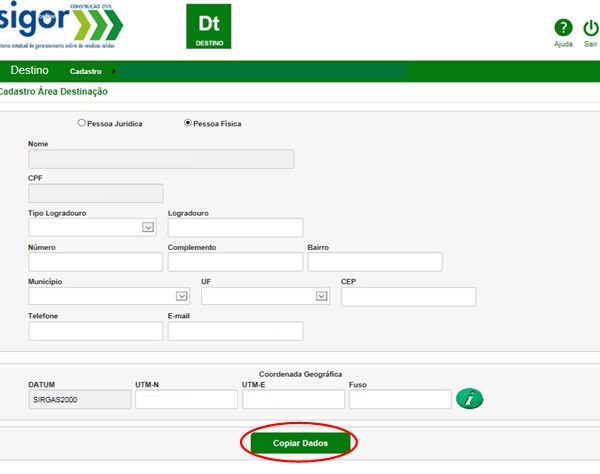
- O próximo passo é cadastrar as unidades da empresa. Caso os dados da sede da empresa coincidam com os de uma unidade, clique no botão Copiar Dados, conforme indicado acima em vermelho.
- Para cada unidade, selecione a Atividade de Destino (por exemplo, Aterro de Resíduos Classe A e Reciclagem Externa de RCC Classe A), conforme indicado abaixo em vermelho. Para consultar a lista completa de atividades de destinação que constam no SIGOR, acesse: https://cetesb.sp.gov.br/sigor/informacoes-sobre-as-areas-de-destinacao/
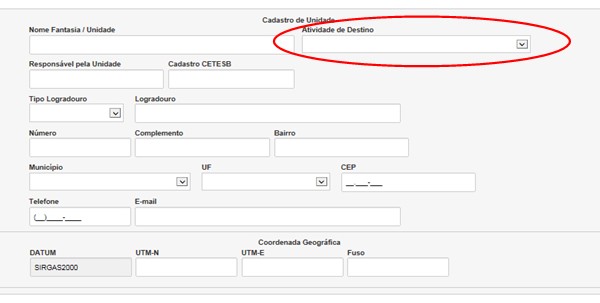
- Em seguida, selecione os municípios de onde cada unidade aceita receber resíduos (conforme indicado abaixo em vermelho), ou seja, uma vez que um município é selecionado, as obras localizadas naquele município poderão encaminhar seus resíduos para essa unidade.
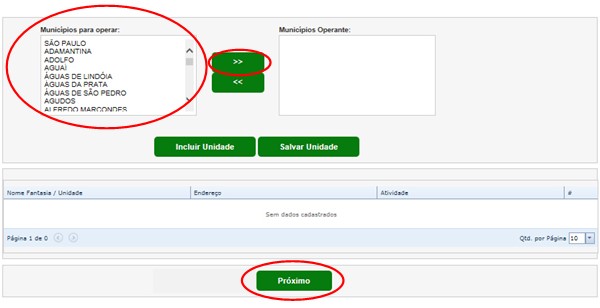
- Clique no botão verde Próximo (conforme indicado na figura anterior em vermelho) e selecione “licenciado” para os resíduos que cada unidade já cadastrada na etapa anterior está licenciada / autorizada a receber. Dentre os resíduos selecionados, marque “operando” para os resíduos que a unidade está atualmente recebendo. Caso você não marque “operando” para um determinado resíduo, a unidade não poderá receber esse tipo de resíduo pelo SIGOR.
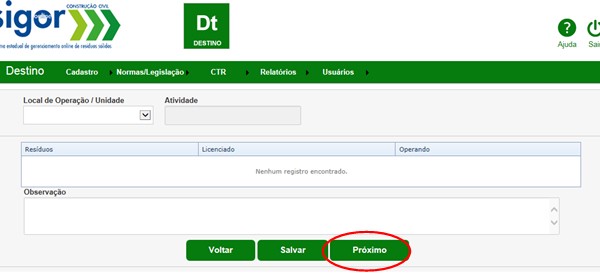
- Clique no botão verde Próximo (conforme indicado acima em vermelho) e preencha os campos com os dados referentes à(s) licença(s), alvará(s) ou outros documentos de cada unidade já cadastrada anteriormente os quais serão validados pela Prefeitura ou CETESB, de acordo com as respectivas atribuições. Caso a unidade seja sujeita a licenciamento ambiental estadual ou federal, você deverá preencher os campos referentes a “Aprovação em órgão ambiental estadual e/ou federal”. Caso a unidade não seja sujeita a licenciamento ambiental estadual ou federal, você deverá preencher os campos referentes a “Aprovação em órgão municipal”. → Atenção: é importante preencher corretamente os dados referentes à(s) licença(s), alvará(s) ou outros documentos que comprovem a regularidade da unidade.
- Clique no botão Incluir, conforme indicado abaixo em vermelho.
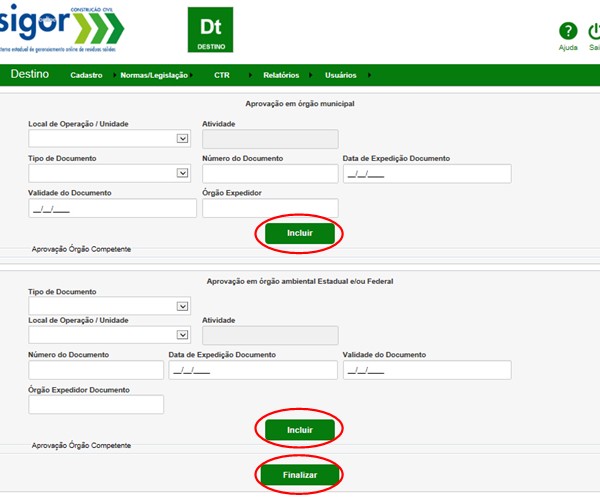
- Para finalizar o cadastro, clique em Finalizar, conforme indicado acima em vermelho.
- Caso o cadastro tenha sido efetuado corretamente, aparecerão várias opções no menu verde do SIGOR (conforme indicado abaixo em vermelho) e o usuário poderá começar a utilizar o sistema.
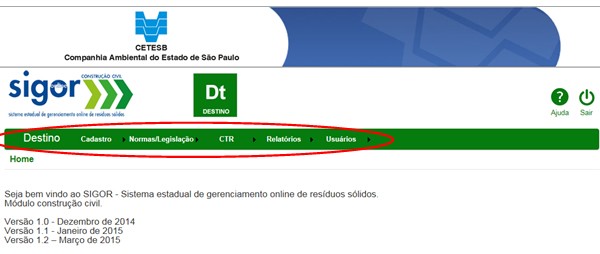
- Uma vez completado o cadastro, a Prefeitura ou a CETESB deverá validar os dados cadastrados, para que você possa utilizar plenamente o sistema. Em breve, você receberá um e-mail informando se o cadastro foi validado ou se é necessário atualizar alguma informação.
- Para poder efetuar o cadastro no SIGOR, você deverá estar de posse dos seguintes dispositivos e dados: